Grönskärm eller Chroma key kan uppnås i Clipchamp-appen för iOS med hjälp av funktionen ersätt bakgrund. Med några få enkla steg kan du filma videor med grönskärm med din mobila enhet på nolltid.
Först och främst måste du ha Clipchamp-mobilappen installerad med en iPhone X eller senare. Orsaken är att retinaskannern används för djupuppfattning för att avgöra vilken del av videon som är personen och vilken del som är bakgrunden.
Steg 1. Skapa en ny video
När du har loggat in på Clipchamp-appen för iOS trycker du på lila + knapp för att skapa en helt ny video.
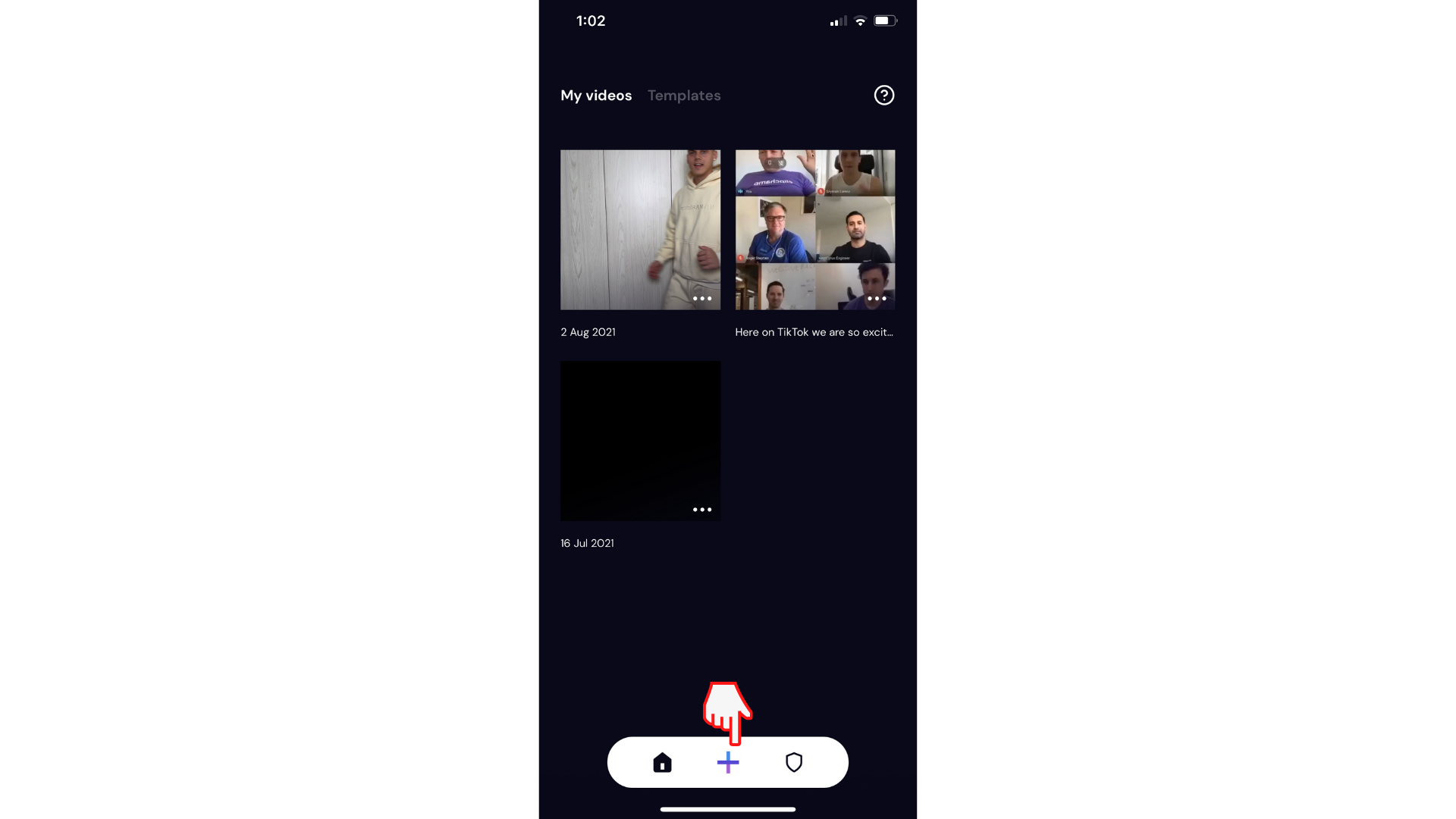
Steg 2. Lägg till grönskärmsbakgrund
Tryck på ikonen bakgrund längst ned till vänster på skärmen. Tryck sedan på fliken färg. En grönskärm uppnås genom att välja en färg och välja den första gröna färgen. När du har valt färgen grön trycker du på Klar.
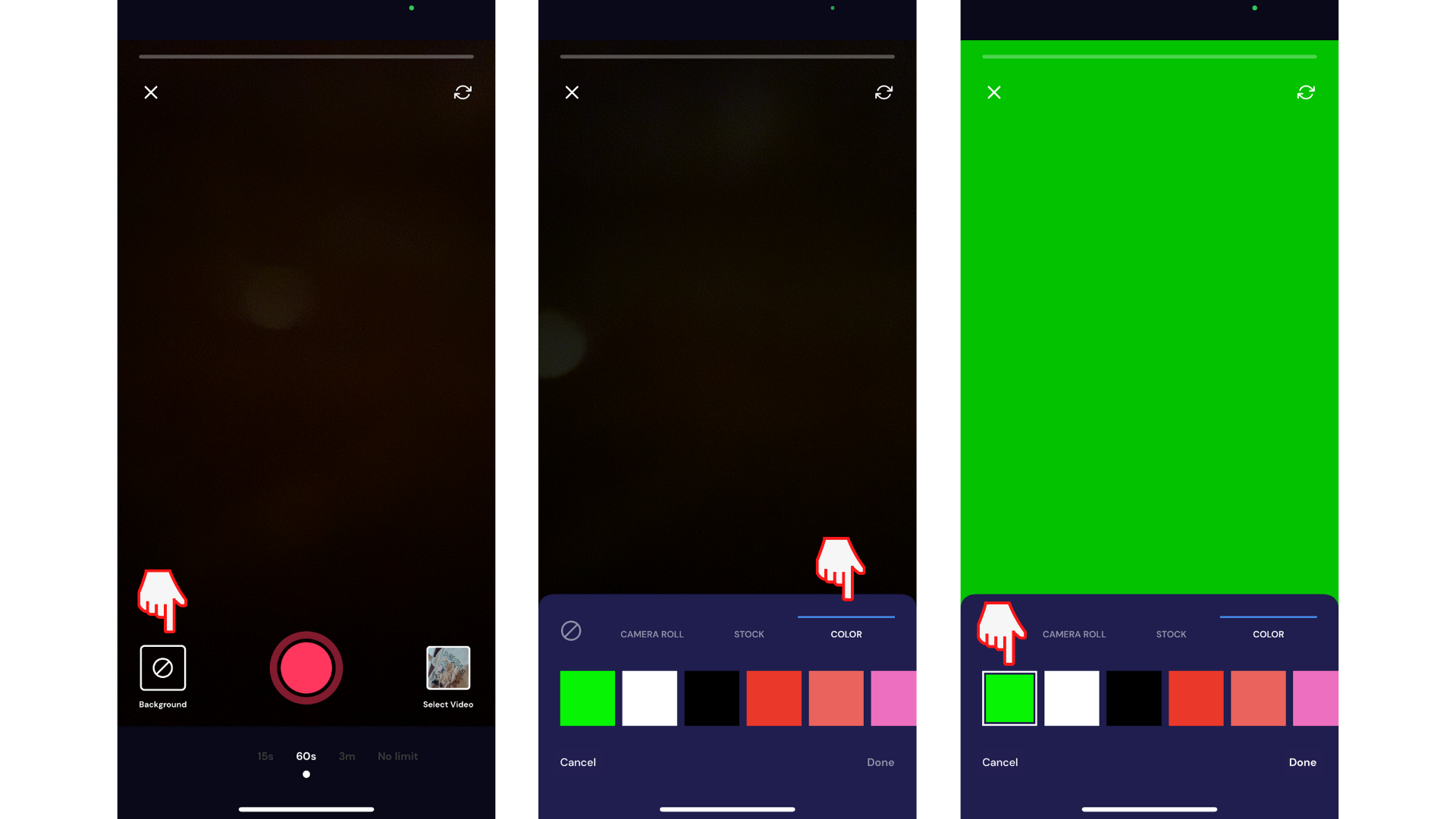
Med din främre kamera kan du nu filma din video med den grönskärmen eller Chroma key. Tryck på den röda inspelningsknappen för att börja filma.
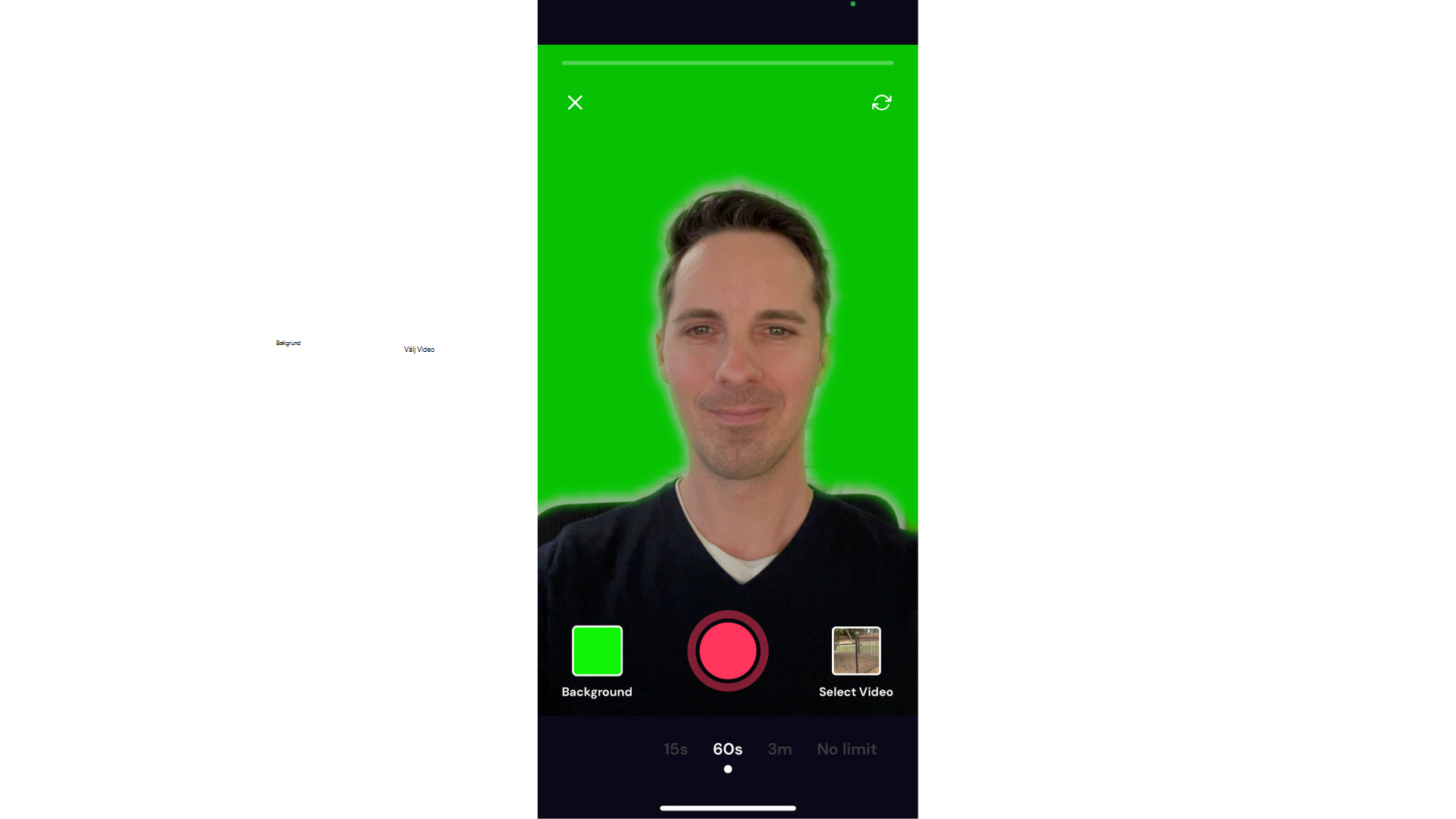
Prova vår iOS-app.
Ladda ned den kostnadsfria Clipchamp-appen för iOS för att komma igång.










